摘要: 制作比例符号面积分布图¶ Diagrams设置¶ 由于具有面积(字段名称:AREA)作为属性数据,如 图 187 ,因此使用它创建面积分布图。 图 187 图层属性¶ 请注意,有一种方法使用点密度,等级符号,比例符号等来指示总体的绝对数量,这里使...
制作比例符号面积分布图¶
Diagrams设置¶
由于具有面积(字段名称:AREA)作为属性数据,如 图 187 ,因此使用它创建面积分布图。
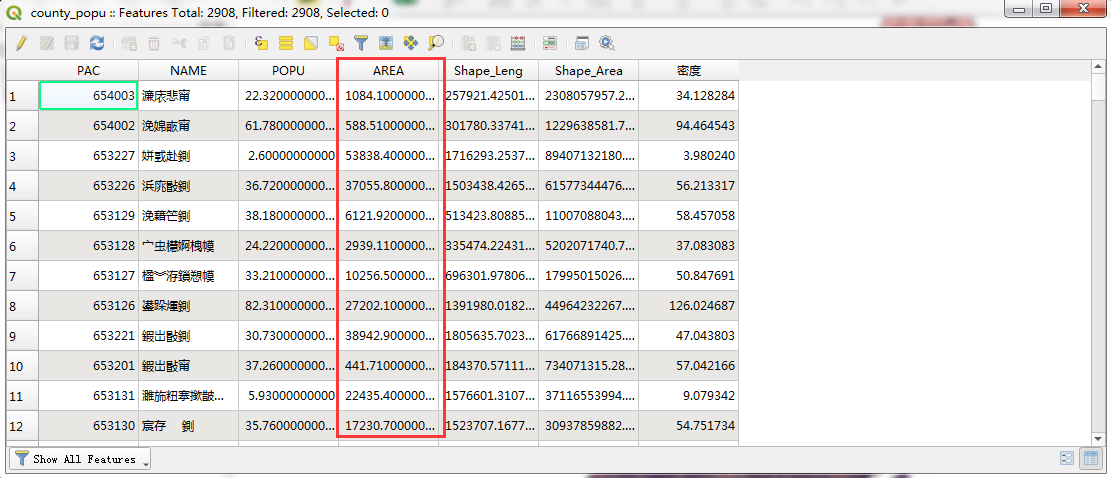
图 187 图层属性¶
请注意,有一种方法使用点密度,等级符号,比例符号等来指示总体的绝对数量,这里使用比例符号绘制每个小区域的总体分布图。首先,当您双击QGIS中显示地图的图层面板中的图层“county_popu”时,将显示 "Layer Properties" 窗口,因此请在左侧的选项卡菜单中选择 Diagrams 。然后,从该窗口顶部的菜单中选择 Pie chart 。如果在此处选择 Attributes ,将显示 "Available attributes" ,因此从中选择 "PAC" 并按下旁边的 运算符+ 按钮,然后按 Assigned attributes ,如 图 188 。
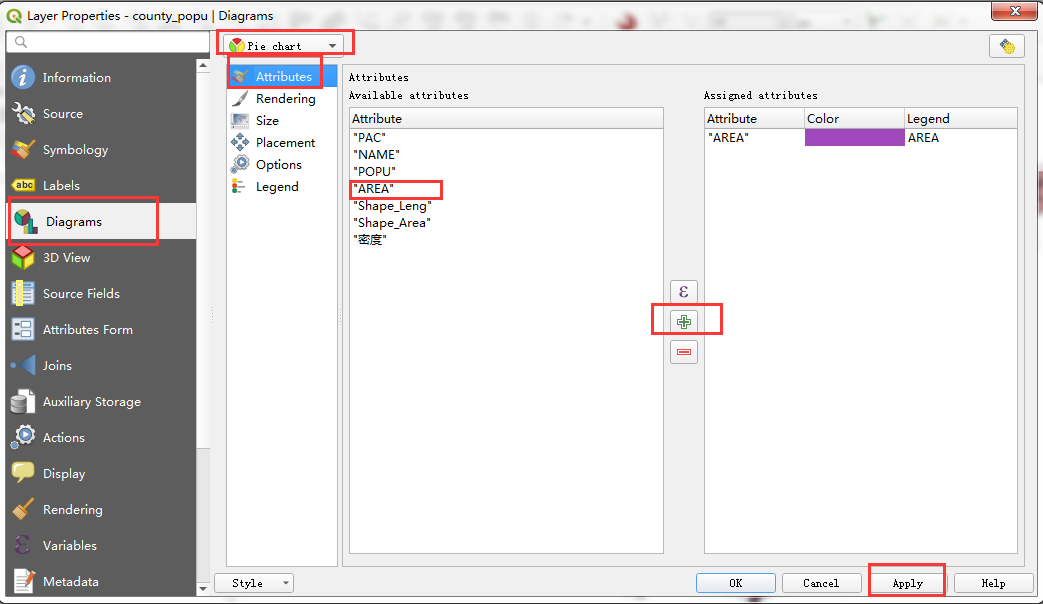
图 188 "PAC" 和分配给它的颜色显示¶
如果要更改此颜色,请在 Assigned attributes 中选择 "AREA" ,然后双击颜色部分。将显示 "Select Color" 窗口。设置它并按下 0K 按钮,如 图 189 。

图 189 Diagrams界面设置¶
接下来,从 "Layer Properties" 窗口的菜单中选择 Size 。在这里,检查 Scaled size 并在 Attributes 下选择 "PAC" 。此外,按 Find 按钮获取最大值,然后在空白处输入一个数字。对于 "Size" ,输入 "2" 并将比例设置为区域。此处设置的“大小”是地图上显示的符号大小。如果符号太大或太小,请在此处更改值以调整符号大小,如 图 190 。
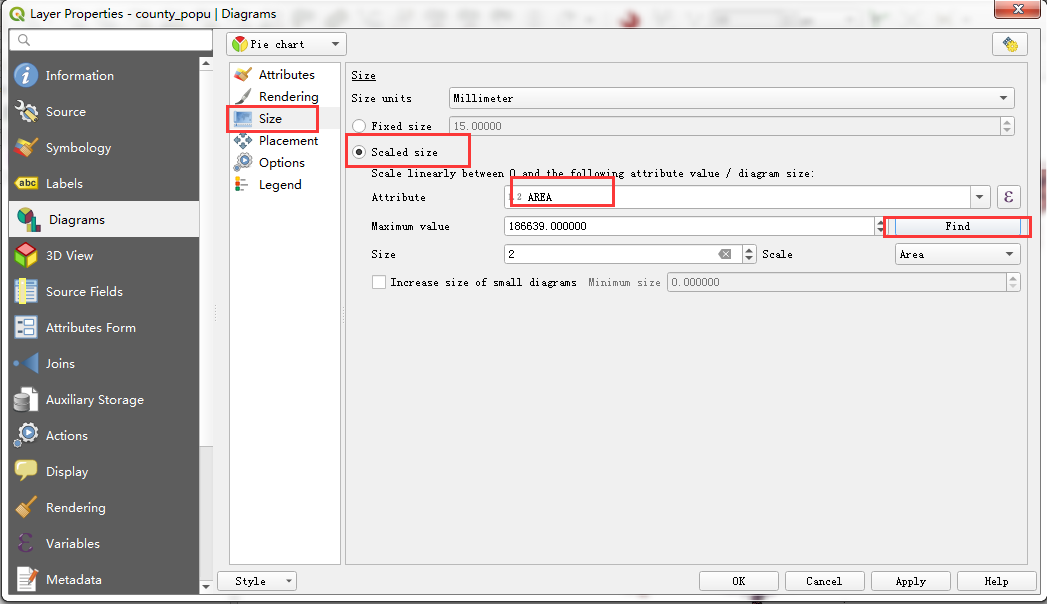
图 190 Diagrams中Size界面设置¶
接下来,在菜单中选择 Placement ,在 "Placement" 中选择 Over Centroid ,如 图 191 。然后按 0K 按钮面积对应于饼图的面积显示,如 图 192 。
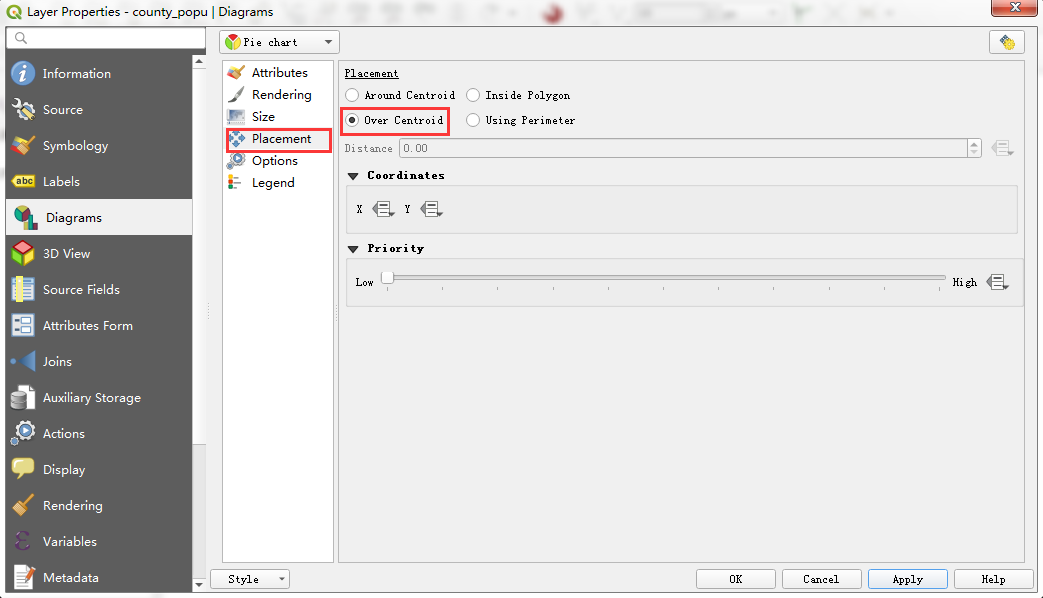
图 191 Placement属性设置¶
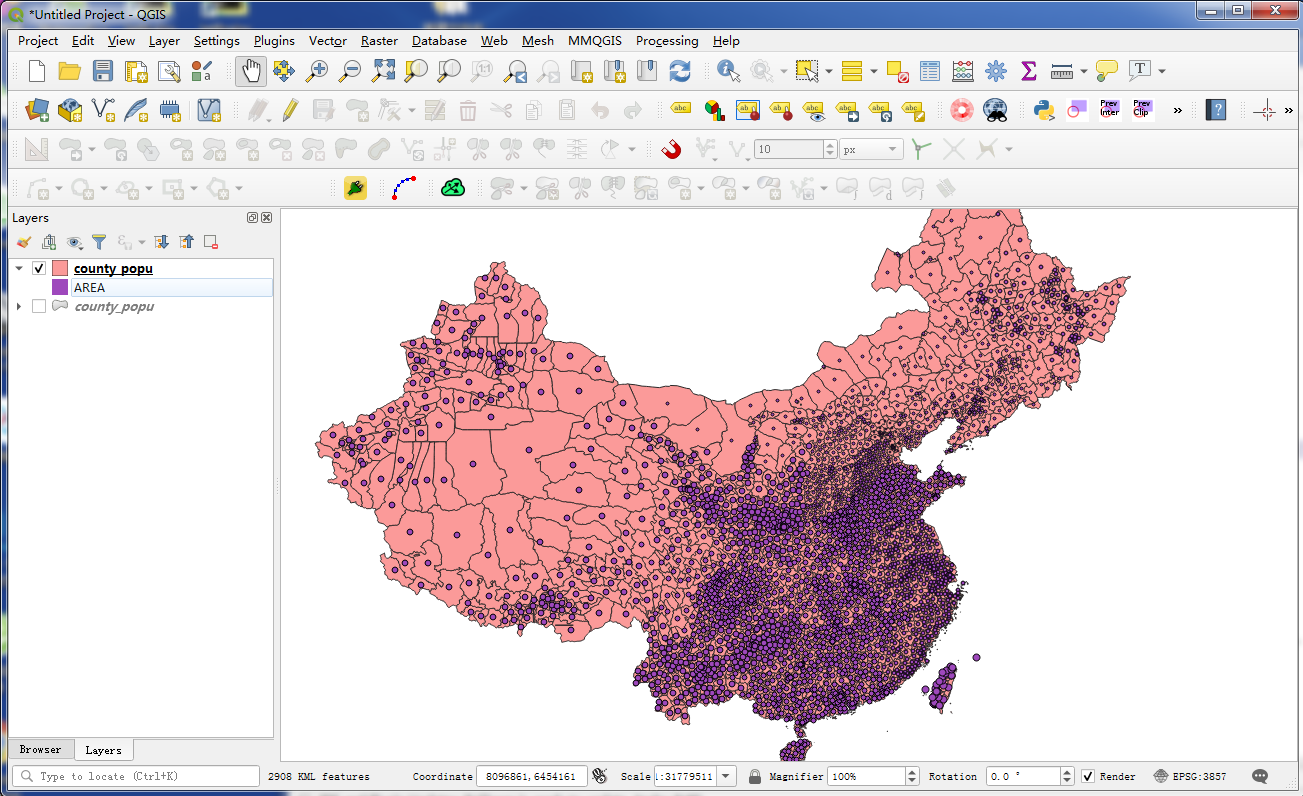
Text diagram及Histogram设置¶
首先,在 "Layer Properties" 窗口的“图表类型”中选择 Text diagram ,如果进行相同的设置,将绘制在比例符号中输入的人口图形的图形。此外,如果选择 Histogram ,将使用条形(垂直条形)而不是馅饼进行绘图,设置的步骤与Diagrams的设置是相同的设置。
完成目前的工作后,选择主菜单 Project-Save As ,“人口普查(小区域)人口.qgs”另存为文件名。保存后,从 "Layer Properties" 窗口顶部的菜单中选择 No diagrams 进行下一操作,然后按 0K 按钮清除饼图。
